So kombinieren Sie PDF-Dateien auf einem Mac sicher: Ein freundlicher Leitfaden
Erfahren Sie, wie Sie PDF-Dateien auf einem Mac mit diesem einfachen Leitfaden kombinieren. Entdecken Sie zwei Methoden zum Zusammenführen von PDFs mit PDFBoosters.ai und der integrierten Vorschau von Mac.

Falls Sie jemals mehrere PDF-Dateien verstreut hatten und sich gefragt haben, Wie füge ich all diese zu einer zusammen?, sind Sie nicht allein. Egal, ob Sie an einem großen Bericht arbeiten, Dokumente für die Arbeit organisieren oder einfach nur Ihr digitales Leben ordnen möchten, zu wissen, wie man PDF-Dateien auf einem Mac kombiniert, kann einen großen Unterschied machen.
Zum Glück haben Mac-Benutzer mehrere einfache Möglichkeiten, PDFs sowohl online als auch offline zusammenzuführen. In diesem Leitfaden zeige ich Ihnen zwei Methoden: die Verwendung eines Online-Tools wie PDFBoosters.ai für eine schnelle und einfache Zusammenführung sowie die Verwendung der integrierten Vorschau-App von macOS für einen praktischeren Ansatz.
Warum lernen, wie man PDF-Dateien auf einem Mac kombiniert?
Bevor wir anfangen, fragen Sie sich vielleicht—Warum sollte ich PDFs überhaupt kombinieren?
Es ist praktisch für Dinge wie:
- Alles zusammenhalten: Anstatt zwischen Dateien hin und her zu wechseln, haben Sie alles in einem Dokument.
- Projekte effizienter gestalten: Ob als Student, der Aufgaben zusammenführt, oder als Profi, der Berichte erstellt – das Kombinieren von PDFs hilft, den Überblick zu behalten.
- Zeit sparen und Stress vermeiden: Wenn alle Ihre Dokumente in einer Datei sind, ist es einfacher, sie zu navigieren und zu teilen.
Da Sie nun bereit sind, Ihren Arbeitsablauf zu optimieren, lassen Sie uns in die Methoden einsteigen!
Methode 1: PDF-Dateien mit PDFBoosters.ai kombinieren
Zuerst sprechen wir über PDFBoosters.ai, ein Online-Tool, das das Kombinieren von PDFs zum Kinderspiel macht. Warum Software herunterladen oder sich mit komplizierten Programmen auseinandersetzen, wenn Sie alles in Ihrem Browser erledigen können? Das Beste daran: Es ist schnell, einfach und sicher.
So verwenden Sie PDFBoosters.ai, um Ihre PDFs in nur wenigen Klicks zu kombinieren:
Schritte zum Kombinieren von PDFs mit PDFBoosters.ai:
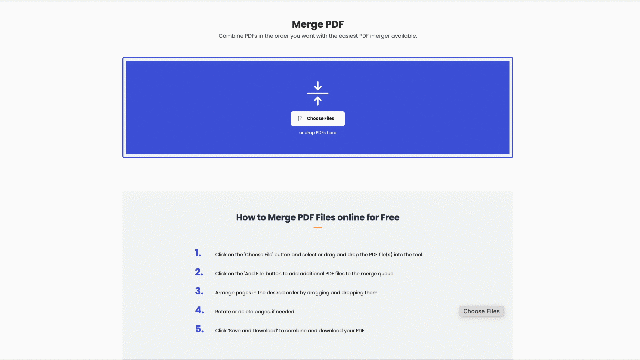
-
Gehen Sie zum Merge PDF Tool: Besuchen Sie das PDFBoosters.ai Merge PDF Tool. Sie werden mit einer benutzerfreundlichen Oberfläche begrüßt, die auf Einfachheit ausgelegt ist.
-
Wählen Sie die PDFs, die Sie kombinieren möchten: Klicken Sie auf die Schaltfläche "Dateien auswählen" und wählen Sie die PDFs, die Sie von Ihrem Gerät aus zusammenführen möchten. Sie können mehrere Dateien gleichzeitig auswählen oder sie einzeln hinzufügen. Das Tool ermöglicht es Ihnen sogar, später weitere PDFs hinzuzufügen – ein Lebensretter, wenn Sie etwas vergessen!
-
Fügen Sie bei Bedarf weitere PDFs hinzu: Haben Sie nicht alle Dateien auf einmal hinzugefügt? Kein Problem! Klicken Sie einfach auf "+ Button" und fügen Sie weitere hinzu. Kein Neustart erforderlich!
-
Anordnen der Seiten: Jetzt kommt der Spaß – ziehen und ordnen Sie die Seiten in der gewünschten Reihenfolge. Müssen Sie die Titelseite nach oben verschieben? Einfach hinziehen. Das Neuanordnen war noch nie so einfach.
-
Klicken Sie auf „Fertigstellen“ und zusammenführen: Sobald alles perfekt aussieht, klicken Sie auf die Schaltfläche "Speichern und herunterladen". Das Tool arbeitet seine Magie und kombiniert Ihre PDFs in nur wenigen Sekunden.
-
Laden Sie Ihre kombinierte PDF herunter: Voilà! Ihre neue, schön zusammengeführte PDF-Datei ist zum Herunterladen bereit. Klicken Sie einfach auf die Schaltfläche „Herunterladen“ und fertig.
Die Verwendung von PDFBoosters.ai ist ideal, wenn Sie eine schnelle und unkomplizierte Lösung benötigen. Egal ob es sich um ein paar PDFs oder eine größere Menge an Dateien handelt, dieses Tool erledigt alles mühelos.
Methode 2: PDF-Dateien mit Vorschau kombinieren (Macs integriertes Tool)
Wenn Sie der Typ sind, der Dinge lieber offline erledigt, keine Sorge—die integrierte Vorschau-App von Mac hat Sie im Griff. Vorschau ist eines dieser unterschätzten Tools, die viele Leute übersehen. Es dient nicht nur zum Ansehen von PDFs; es ist auch ein großartiges Tool zum Zusammenführen!
So können Sie PDF-Dateien mit Vorschau kombinieren:
Schritt-für-Schritt-Anleitung zum Kombinieren von PDFs mit Vorschau:
-
Öffnen Sie die erste PDF in Vorschau: Öffnen Sie die erste PDF-Datei, indem Sie einfach auf die Datei doppelklicken, und sie wird automatisch in Vorschau geöffnet.
-
Miniaturseitenleiste anzeigen: Gehen Sie im Vorschau-Fenster zu Ansicht > Miniaturen, um eine Seitenleiste mit Miniaturansichten Ihrer PDF-Seiten auf der linken Seite anzuzeigen. Dies hilft Ihnen, zu sehen, womit Sie arbeiten.
-
Ziehen Sie weitere PDFs hinzu: Jetzt kommt der magische Moment – ziehen Sie die PDFs, die Sie hinzufügen möchten, direkt in die Miniaturseitenleiste. Sie können sie überall platzieren: am Anfang, in der Mitte oder am Ende.
-
Seiten nach Bedarf neu anordnen: Sobald alle PDFs eingefügt sind, können Sie die Seiten durch Ziehen nach oben oder unten in der Seitenleiste neu anordnen. Bringen Sie alles in die richtige Reihenfolge, bevor Sie speichern.
-
Speichern Sie Ihre neue kombinierte PDF: Sobald Sie mit der Anordnung zufrieden sind, gehen Sie zu Datei > Als PDF exportieren, um Ihre neu kombinierte Datei zu speichern. So einfach ist das!
Seiten in eine bestehende PDF-Datei mit Vorschau einfügen
Was tun, wenn Sie keine vollständigen PDFs zusammenführen, sondern nur einige Seiten einfügen möchten? Vorschau kann das auch:
-
Öffnen Sie die PDF, in die Sie Seiten einfügen möchten: Öffnen Sie das Basisdokument in Vorschau.
-
Finden Sie die Seiten, die Sie einfügen möchten: Öffnen Sie die zweite PDF, die die Seiten enthält, die Sie einfügen möchten. Stellen Sie sicher, dass Sie auch in beiden PDFs die Miniaturansichten anzeigen, indem Sie Ansicht > Miniaturen auswählen.
-
Seiten per Drag & Drop einfügen: Ziehen Sie einfach die gewünschten Seiten aus der zweiten PDF in die erste. Platzieren Sie sie an der gewünschten Stelle im Dokument.
-
Speichern Sie Ihre aktualisierte PDF: Wenn alles gut aussieht, speichern Sie die Datei, indem Sie zu Datei > Als PDF exportieren gehen.
Zusammenfassung
Und da haben Sie es – zwei super einfache Methoden, um PDF-Dateien auf einem Mac zu kombinieren! Egal ob Sie den schnellen Online-Weg mit PDFBoosters.ai wählen oder lieber die integrierte Vorschau-App verwenden, Sie wissen jetzt genau, wie man PDF-Dateien auf einem Mac kombiniert.
Für eine schnelle, problemlose Lösung ist PDFBoosters.ai perfekt. Seine intuitive Benutzeroberfläche und sichere Verarbeitung machen es ideal, wenn Sie eine schnelle Lösung benötigen, insbesondere bei der Handhabung mehrerer oder großer Dateien.
Andererseits, wenn Sie offline arbeiten oder es einfach halten möchten, ist macOS’s Vorschau immer eine zuverlässige Option. Es ist in Ihrem Mac integriert, keine Downloads, keine Installationen – einfach ziehen, ablegen und zusammenführen.
Also, das nächste Mal, wenn Sie einen Stapel PDFs verwalten müssen, brauchen Sie sich keine Sorgen zu machen. Mit diesen Tools in Ihrem Repertoire wird das Zusammenführen von PDFs zum Kinderspiel!